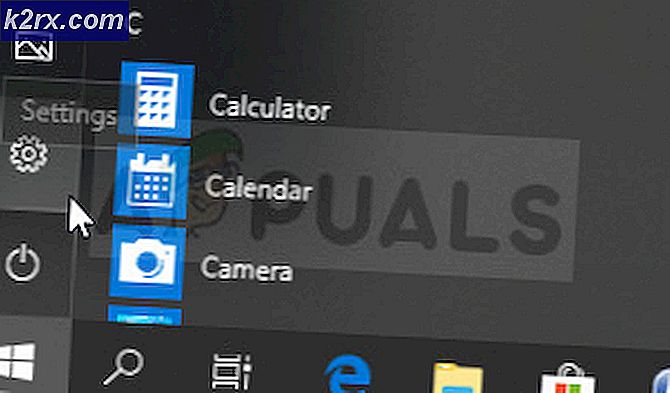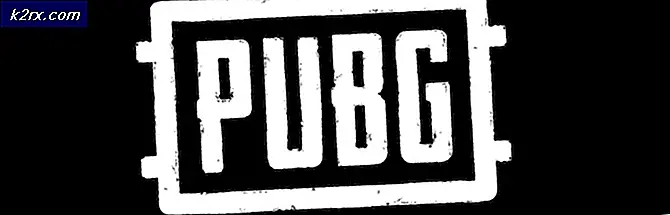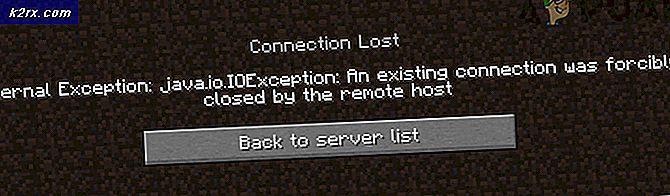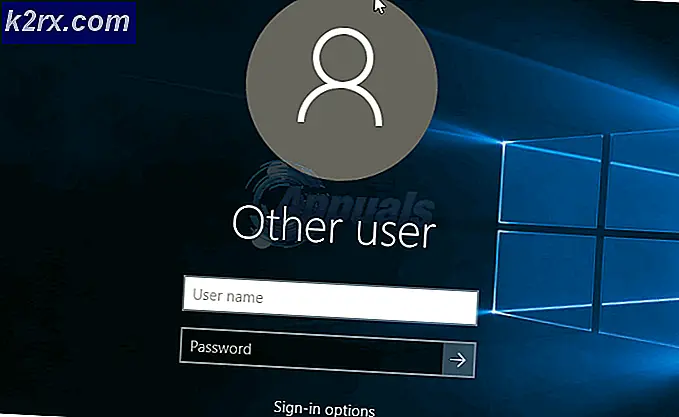Düzeltme: S8 Pil Çok Hızlı Bitiyor
Samsung'un Mobil cihazları, fütüristik yaklaşımları ve şaşırtıcı müşteri desteği nedeniyle en popüler cihazlardan biridir. Bu nedenle, kullanılan tüm Android cihazların neredeyse %46'sı Samsung'dan. Galaxy S8, Samsung'un Galaxy serisindeki 8. giriş ve 2017 için seçkin telefonlarıydı. Telefon umut verici birçok özellik sunuyor ancak son zamanlarda telefonda Pilin çok hızlı bittiğine dair birçok rapor var.
Samsung Galaxy S8'de Pilin Hızla Bitmesine Neden Olan Nedir?
Galaxy S8'deki pil boşaltma sorunuyla ilgili çok sayıda rapor aldıktan sonra, konuyu araştırmaya karar verdik ve çoğu kullanıcı için sorunu çözen bir dizi çözüm oluşturduk. Ayrıca, bu sorunun ortaya çıkmasının nedenlerini araştırdık ve aşağıda listeledik.
Artık sorunun doğası hakkında temel bir anlayışa sahip olduğunuza göre, çözümlere doğru ilerleyeceğiz. Herhangi bir çakışmayı önlemek için bu çözümleri verildikleri sırayla uyguladığınızdan emin olun.
1. Çözüm: Güvenli Modda Çalıştırma
Güvenli modda, yalnızca varsayılan uygulamalar kullanılabilir ve diğer tüm uygulamalar devre dışı bırakılır. Bu nedenle, sorun donanımda değilse, Güvenli modda hızlı pil boşalması yaşamayacaksınız. Cihazı Güvenli modda çalıştırmak için:
- Basın ve ambar Güç cihazın sağ tarafında tahsis edilen düğme.
- Güç seçenekleri açıldığında, "Güç Kapalı" buton.
- “ üzerine dokununKasa mod"Cihazın yeniden başlatılıp güvenli modda başlatılacağını soran" seçeneği.
- “Sözlerini yeniden başlattıktan sonraKasa mod” ekranın sol alt köşesinde görülebilir.
- Kontrol görmek için pil kanalizasyon de aynı oran normal modda yaptığı şey.
- Pil zamanlamaları geliştirmek ve Hayır aşırı pilin boşaldığı görüldüğünde, sorun yalanlar içinde yazılım.
- Basın ve ambar "Güç” düğmesine tekrar basın ve “ üzerine dokununTekrar başlat” Güvenli moddan çıkmak için.
2. Çözüm: Hatalı Uygulamaların İzolasyonu
Belirli bir uygulamanın arka planda çalışıyor olması ve pilin boşalması sorununun gözlenmesi nedeniyle telefonun çok fazla kaynağının tüketilmesi olasıdır. Bu nedenle, bu adımda pil istatistikleri paneline gideceğiz ve hatalı uygulamaları izole edeceğiz. Bunun için:
- Sürüklemek bildirimler panelinde aşağı ve “ üzerine dokununAyarlar simge“.
- Ayarların içinde "cihaz Bakım” seçeneği ve ardından “pil"seçeneği.
- Şimdi “pil kullanım” seçeneğini seçin ve gerçekte kullandığınız süreyi göz önünde bulundurarak en çok pil kullanan uygulamayı belirleyin.
- Silme uygulama ve Kontrol Pil sorununun devam edip etmediğini görmek için.
- Silme Daha uygulamalar sorun devam ederse aşırı pil kullananlar.
3. Çözüm: Yazılım Güncellemelerini Kontrol Etme
Yazılım güncellemelerinde geliştiriciler birçok hata düzeltmesi ve performans iyileştirmesi sağlar. Bu nedenle, bu adımda, telefon için herhangi bir Yazılım güncellemesi olup olmadığını kontrol edeceğiz. Bunun için:
- Bildirimler bölmesini aşağı sürükleyin ve “Ayarlar simge“.
- Aşağı kaydırın ve “Yazılım Güncellemeler"seçeneği.
- “Kontrol için Güncellemeler” seçeneğini seçin ve kontrol işleminin bitmesini bekleyin.
- “ üzerine dokununİndir Güncellemeler Manuel Olarak” seçeneği, güncellemeler varsa.
- Güncellemeler artık otomatik olarak İndirildi ve mesaj sizden bunları yüklemenizi istediğinde seç “Evet“.
- telefon şimdi olacak yeniden başlatıldı ve güncellemeler olacak Kurulmuşbundan sonra olacak çizme geri yukarı normalde.
- Kontrol Pil boşaltma sorunlarının hala devam edip etmediğini görmek için.
4. Çözüm: Uygulama Güncellemelerini Kontrol Etme
Cihazınızda yüklü olan Uygulamaların en son sürüme güncellenmemiş olması ve aşırı pil boşaltma sorunlarına neden olması da mümkündür. Bu nedenle, bu adımda, uygulamalar için herhangi bir güncelleme olup olmadığını kontrol edeceğiz. Bunun için:
- Üzerine dokunun. Google Oyna Mağaza simgesine ve ardından “Menüsol üst köşedeki ”düğmesine basın.
- Menünün içinde, "Benim Uygulamalar & Oyunlar"seçeneği.
- “ üzerine dokununKontrol için Güncellemeler” seçeneğinde veya kontrol işlemi tamamlanmışsa “yenile” simgesinde.
- Tıkla "Güncelleme Herşey” herhangi bir güncelleme varsa.
- Bekle uygulamaya gerekli güncellemeleri indirip kurması ve Kontrol Sorunun devam edip etmediğini görmek için.
5. Çözüm: Google Uygulamasını Silme
Bazen Google uygulaması "Sistem Uygulaması" olarak sayıldığından pil istatistiklerinde görünmeyen aşırı kaynak kullanımına neden olabilir. Bu nedenle, bu adımda onu devre dışı bırakacağız. Bunun için:
- Dokunmak üzerinde Oyna mağaza simgesine ve ardından Menü sol üst köşedeki düğme.
- İçinde Menü, Tıklayın üzerinde "Uygulamalarım ve Oyunlarım"seçeneği.
- Tıkla "Kurulmuşüstteki ” sekmesine ve “Google" uygulama.
- Tıkla "Kaldır” düğmesine ve ardından “Evet” mesaj isteminde.
- Aynı şekilde, tekrar et tüm bu süreç Google İlişkili uygulamalar.
- Tekrar başlat mobil ve Kontrol Sorunun devam edip etmediğini görmek için.
6. Çözüm: Önbellek Bölümünü Silme
Cihazda aşırı önbellek depolanmışsa, aşırı kaynak kullanımına neden olabilir ve pil tüketiminin artmasına neden olabilir. Bu nedenle, bu adımda önbellek bölümünü sileceğiz. Bunun için:
- " tuşuna basın ve basılı tutungüç” düğmesine ve “ üzerine dokununDeğiştirmek kapalı"seçeneği.
- Cihaz tamamen kapatıldığında, “Düğmesine basın ve basılı tutun.Ses Aşağı" ve "Bixby” anahtarı. Ardından aynı örnekte “ tuşuna basın ve basılı tutun.Güç" buton.
- Yeşil Android logosu gösterildiğinde,serbest bırakmak tüm anahtarlar. Cihazda “Sistem Güncellemelerini Yükleme" bir süre için.
- Kullan Ses aşağı " öğesini vurgulamak içinsilin önbellek bölme” seçenekleri ve vurgulandığında basın "Güç” için anahtar seç o.
- Silme işlemi tamamlandıktan sonra “yeniden başlat sistem şimdi” seçeneğine basarak “Ses Aşağı” tuşuna basın ve “ tuşuna basıngüç” düğmesine seç o.
- telefon şimdi olacak yeniden başlatıldı normalde, Kontrol Sorunun devam edip etmediğini görmek için.